Se vuoi risparmiare spazio sul tuo iPad, potresti dover eliminare alcune foto dal tuo iPad poiché occuperà molto spazio nella memoria interna del tuo iPad. Quando non vuoi eliminare le foto dall'iPad e vuoi anche risparmiare spazio, forse puoi trasferisci le foto dell'iPad sul Mac per il backup.
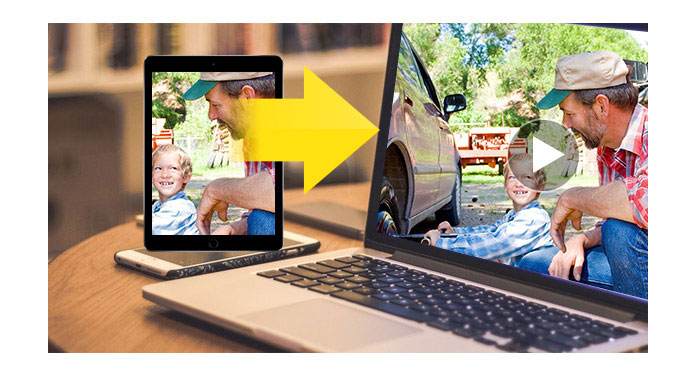
Come posso trasferire le foto di iPad su Mac?
Questo articolo introdurrà un trasferimento efficace per trasferire facilmente le foto del tuo iPad su Mac. Aiseesoft Trasferimento da iPad a Mac è un potente trasferimento che può non solo trasferire foto di iPad su Mac, ma anche trasferire musica, contatti, video, messaggi, file PDF, ecc. su Mac. Con questo trasferimento, puoi trasferire liberamente molti tipi di file da iPad a Mac. Quello che devi fare è scaricare e installarlo sul tuo computer.
Puoi trasferire le foto di iPad su Mac come di seguito:
Passo 1 Scarica iPad to Mac Transfer
Puoi scaricare e installare iPad to Mac Transfer sul tuo Mac. Dopo aver scaricato questo software nel luogo designato, è necessario installarlo secondo la guida. L'intera procedura richiederà alcuni secondi.
Passo 2 Collega il tuo iPad al Mac
Apri questo software e collega il tuo iPad al Mac tramite cavo USB. Troverai l'interfaccia come nella figura seguente. Se è la prima volta che colleghi l'iPad al Mac, assicurati che l'iPad si fidi del Mac.

Passo 3 Scopri le tue foto sul trasferimento
Fai clic su Foto sul lato sinistro. Riceverai tutte le foto del tuo iPad sull'interfaccia principale di questo software. Successivamente puoi scegliere le foto che desideri trasferire da iPad a Mac.

Passo 4 Trasferisci foto su Mac
Fai clic su "Esporta su Mac" per scegliere una destinazione e le foto verranno spostate sul tuo Mac ad alta velocità. Oppure puoi anche selezionare. Inoltre, puoi anche trasferire filmati iPad, canzoni sul tuo Mac.
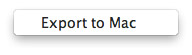
Fai clic qui per ulteriori informazioni su Recupera le foto cancellate da iPad.
Puoi anche saperne di più sul prodotto con la seguente guida video:

